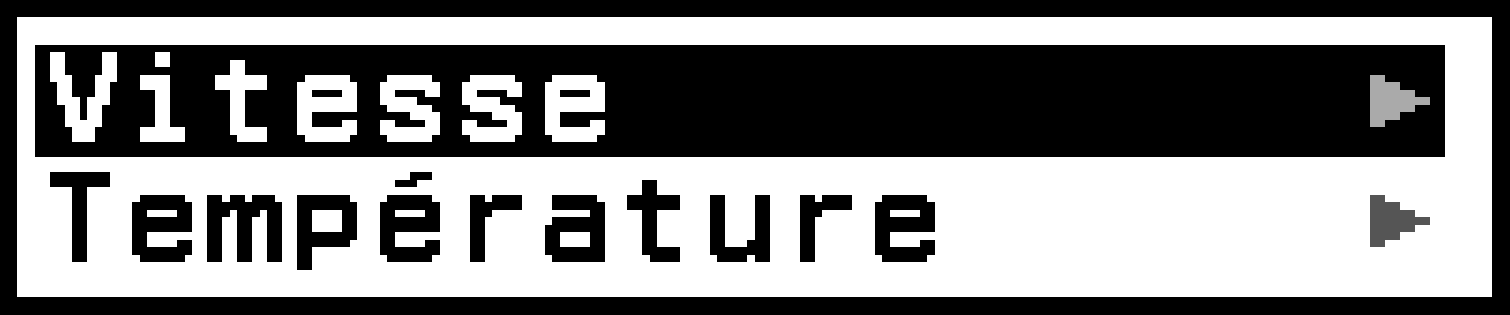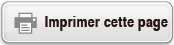Conversions d’unités
Vous pouvez utiliser les commandes de conversion d’unité pour passer d’une unité de mesure à une autre. Les données de la formule de conversion sont basées sur la « NIST Special Publication 811 (2008) ».
Exemple : Pour convertir 70 °F en degrés Celsius (Saisie/Résultat : Sligne/Rligne)
1. Saisissez la valeur à convertir.
- 70

2. Appuyez sur  , sélectionnez [Conversion unité], puis appuyez sur
, sélectionnez [Conversion unité], puis appuyez sur  .
.
Un menu de catégories de conversion d’unités* s’affiche.
3. Sélectionnez [Température], puis appuyez sur  .
.
Ceci affiche un menu des commandes de conversion dans la catégorie Température.
4. Sélectionnez [°F °C] (la commande de conversion Fahrenheit-Celsius), puis appuyez sur
°C] (la commande de conversion Fahrenheit-Celsius), puis appuyez sur  .
.
5. Appuyez sur  .
.
* Le tableau ci-dessous indique les commandes de conversion d’unités incluses dans chaque catégorie.
| Catégorie | Commandes de conversion d’unités |
|---|---|
| Vitesse | km/h m/s, m/s m/s, m/s km/h km/h |
| Température | °F °C, °C °C, °C °F °F |